Underhållningsupplevelsen utvecklas ständigt, och en stor del av denna utveckling ligger i förbättrade användargränssnitt och smidigare hantering. En framstående enhet i detta avseende är Samsung Smart TV. Som användare av en Samsung Smart TV kan du ibland stöta på felmeddelandet ”Modellbindningsfel i Samsungs community”. Detta fel uppstår ofta på grund av att TV:n inte har någon internetanslutning. Meddelandet kan lyda: ”Kontrollera dina nätverksinställningar för att använda internettjänster (ERROR_MODEL_BIND)”. När detta fel uppstår kan TV:ns grundläggande funktioner begränsas. Denna artikel kommer att ge dig metoder för att lösa detta fel.
Lösning på fel med modellbindning på Samsung TV
När ”modellbindningsfel” uppstår på din Samsung TV kan det medföra att appar inte är tillgängliga, eller att samma appikon visas flera gånger. I vissa fall kan enbart standardapparna dyka upp på din Samsung TV.
Det finns ett antal anledningar till varför detta fel kan uppstå, bland annat:
-
Stor skärmstorlek: Om skärmstorleken på din Samsung TV är ovanligt stor, kan detta påverka bildkvaliteten så att medieinnehållet upplevs som pixlat.
-
Problem med Samsungs servrar: Ibland kan det vara serveravbrott i Samsung Smart Hub vilket kan leda till att detta fel uppstår.
Metod 1: Grundläggande felsökningssteg
Det första du bör göra är att prova de grundläggande felsökningsmetoderna. Dessa enkla steg kan lösa ”modellbindningsfel” på din Samsung TV.
1A. Åtgärda hårdvaruproblem
Första steget är att se över hårdvaran för att säkerställa att det inte finns några problem med skärmen eller andra komponenter.
-
Rengör skärmen: Om skärmen är smutsig eller har fingeravtryck, rengör den försiktigt med en fuktig mikrofiberduk.
-
Rengör fjärrkontrollen: Använd en mjuk trasa för att torka av knapparna och andra delar av fjärrkontrollen.
-
Kontrollera strömförsörjningen: Se till att TV:n får tillräckligt med ström. Testa att ansluta TV:ns strömkabel till ett annat eluttag.
-
Kontrollera anslutningskablar: Se till att alla kablar är korrekt anslutna till sina respektive portar och att de sitter ordentligt.
1B. Säkerställ stabil internetanslutning
En instabil eller dålig internetanslutning kan vara en annan anledning till att detta fel uppstår. Här är några saker du kan prova för att säkerställa en stabil anslutning:
- Placera din Wi-Fi-router närmare din Samsung TV.
- Anslut TV:n direkt till routern med en Ethernet-kabel.
- Koppla bort andra enheter som använder samma Wi-Fi-nätverk.
1C. Åtgärda problem med internetanslutning
För ytterligare felsökning av eventuella nätverksproblem kan du konsultera guider för felsökning av nätverksanslutning i Windows 10 för vägledning.
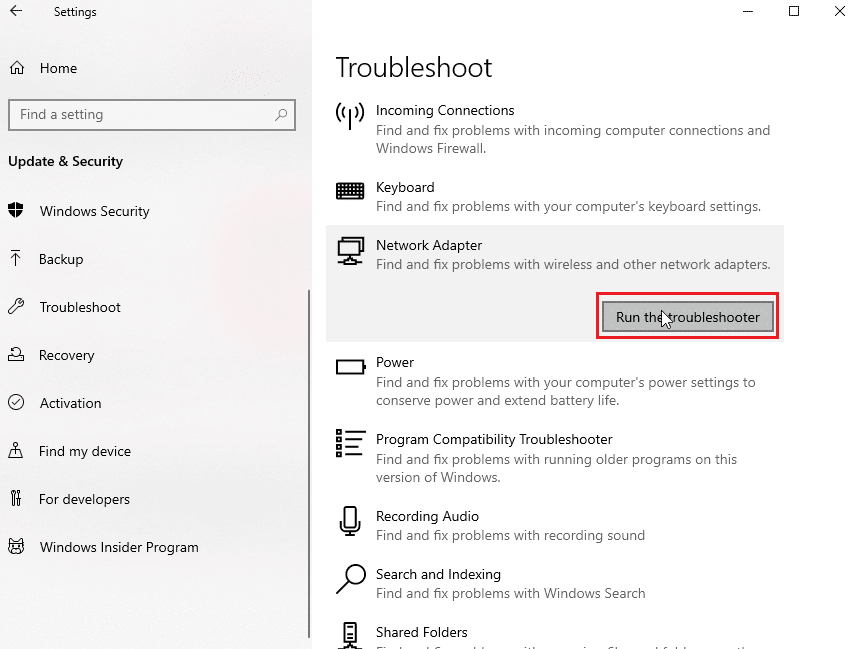
1D. Byt Wi-Fi-nätverk
Om ditt nuvarande Wi-Fi-nätverk är instabilt, försök att ansluta till ett annat nätverk med bättre uppladdningshastighet.
1. Tryck på ”Meny”-knappen på fjärrkontrollen och använd pilarna för att gå till ”Inställningar”.

2. I den vänstra rutan, välj ”Nätverk”, och därefter ”Nätverksstatus”.

3. Välj ”Nätverksinställningar” längst ner till vänster.
4A. Välj ”Trådbunden” och ange lösenordet.

4B. Alternativt kan du välja ”Återställ anslutningar” för att återställa nätverket till fabriksinställningarna.
1E. Tvinga omstart av din Samsung TV
Om ”modellbindningsfelet” kvarstår trots tidigare felsökningssteg kan du prova att tvinga en omstart. Detta kan rensa eventuella fel i TV:ns system.
1. Håll in strömbrytaren på TV:n tills den röda LED-lampan slocknar.

2. Koppla ur TV:n från strömmen och vänta i 10–15 minuter.
3. Återanslut strömkabeln och slå på TV:n med strömbrytaren.
Metod 2: Starta om Samsung TV
Tillfälliga fel i TV:ns system kan också vara orsaken till felet, och dessa kan ofta åtgärdas genom en enkel omstart.
1. Starta din Samsung TV enligt tidigare instruktioner.
2. Tryck på ”Meny” och gå till ”Inställningar” längst ner till höger på skärmen.

3. I den vänstra menyn väljer du ”System” och sedan ”Starta om”.
4. Tryck på hemknappen och därefter strömknappen för att starta om TV:n.
Metod 3: Justera ljusstyrkan
En alltför hög ljusstyrka kan ibland orsaka ”modellbindningsfel”. Att sänka ljusstyrkan kan dessutom minska TV:ns energiförbrukning.
1. Använd ”Meny” för att öppna ”Inställningar”.
2. I den vänstra menyn ”System” ställ in ”Energisparläge” på ”Av”.

Metod 4: Ställ in datum och tid manuellt
Om TV:ns datum och tid är felaktigt inställda kan det också orsaka detta fel. Prova att ställa in datum och tid manuellt.
1. Öppna ”Inställningar” på din Samsung TV enligt tidigare instruktioner.
2. I den vänstra menyn väljer du ”System” och sedan ”Tid”.

3. I den högra rutan, välj ”Klockinställning”.

4. Ställ in korrekt datum och tid manuellt.

5. Följ tidigare instruktioner för att starta om TV:n.
Metod 5: Rensa cachefiler och data
Cachelagrade datafiler kan hjälpa appar att starta snabbare, men kan också orsaka problem. För att lösa ”modellbindningsfelet” kan du försöka rensa cachefilerna.
1. Öppna ”Inställningar” från hemskärmen.
2. Välj ”Support” och sedan ”Självdiagnos”.

3. Välj ”TV-enhetshanterare”.
Obs: Detta alternativ kanske inte finns i alla versioner. Om du inte hittar det, fortsätt till nästa metod.
4. Klicka på ”Rensa nu” i följande avsnitt:
- Memory Boost
- Rengör appar som körs
Metod 6: Uppdatera TV-firmware
Om din TV:s firmware är inaktuell kan det vara orsaken till felet. Att uppdatera till den senaste versionen kan lösa problemet.
Steg I: Ladda ner firmwareuppdatering
Denna metod beskriver hur du installerar firmwareuppdateringen manuellt. Även om det finns en funktion för att söka efter uppdateringar automatiskt, kanske den inte alltid fungerar. Därför rekommenderas denna metod.
Börja med att ladda ner den senaste firmwareuppdateringen för din Samsung TV med din Windows-dator.
1. Använd sökfältet i Windows för att söka efter Google Chrome och klicka på ”Öppna”.

2. Gå till den officiella Samsung-sidan och välj din TV-modell under ”TV”.

3. Ange modellnumret i sökfältet och klicka på ”Ladda ner” i avsnittet ”Firmware”.

4. Packa upp den nedladdade firmware-filen med ett komprimeringsverktyg som WinZip. Du kan hitta instruktioner om hur du använder WinZip online.

Steg II: Överför firmwareuppdateringsfiler
Nästa steg är att flytta firmwarefilerna till din Samsung TV med hjälp av en USB-enhet.
1. Anslut en USB-enhet till din dator.
2. Gå till mappen ”Nedladdningar” och öppna den nedladdade firmwarefilen.

3. Markera alla filer genom att trycka Ctrl+A och kopiera dem med Ctrl+C.
4. Gå till din USB-enhet i Utforskaren i Windows.
5. Klistra in filerna på USB-enheten med Ctrl+V.
6. Högerklicka på USB-enheten i den vänstra rutan och välj ”Mata ut”.

7. Anslut USB-enheten till USB-porten på din Samsung TV.
Steg III: Uppdatera Samsung TV Firmware
Sista steget är att installera firmwareuppdateringen på TV:n.
1. Slå på din Samsung TV och öppna ”Inställningar”.
2. Navigera till ”Support” och välj ”Programuppdatering”.

3. Välj ”Uppdatera nu” och tryck på OK-knappen.

4A. Om en uppdatering finns tillgänglig installeras den automatiskt.
4B. Annars, välj USB-enheten som uppdateringskälla och vänta på installationen.
5. Vänta medan TV:n startar om för att slutföra uppdateringen.
Metod 7: Ändra DNS-servrar
Felaktigt konfigurerade IP-inställningar kan orsaka detta fel. Du kan prova att ändra TV:ns DNS-servrar till Googles DNS-inställningar.
1. Öppna ”Inställningar” från hemskärmen.
2. I menyn ”Nätverk” väljer du ”Nätverksstatus”.

3. Välj ”IP-inställningar” längst ner.

4. Välj ”Ange manuellt” i fältet ”IP-inställning”.

5. Ange 8.8.8.8 och tryck på ”Klar”.
6. Välj ”Ange manuellt” i fältet ”DNS-inställning”.
7A. Ange 4.2.2.1 och tryck på OK.
7B. Alternativt kan du ange 208.67.222.222 och trycka på OK.
Metod 8: Återställ Smart Hub
Samsung Smart Hub styr apparna och kanalerna på din TV. Om konfigurationen är felaktig kan du prova att återställa den. Observera att personliga data som lösenord kan raderas.
1. Öppna ”Inställningar” via menyknappen.
2. I menyn ”Support”, välj ”Självdiagnos”.

3. Välj ”Återställ Smart Hub” och vänta.

Metod 9: Utför fabriksåterställning
Sista utvägen är att utföra en fabriksåterställning, vilket återställer alla inställningar till ursprungsläget.
Alternativ I: Självdiagnos
Du kan utföra återställningen via alternativet ”Självdiagnos”.
1. Följ tidigare instruktioner för att gå till ”Självdiagnos”.

2. Välj ”Återställ” i menyn.

3. Ange PIN-koden 0000 eller din egen sparade PIN-kod.
Alternativ II: Starta installationen
Du kan också återställa genom att använda ”Start Setup”.
1. Gå till ”Inställningar” och sedan ”System” enligt tidigare instruktioner.
2. Välj ”Start Setup” för att återställa TV:n.

3. Välj ”Ja” och konfigurera dina inställningar för återställningen.
Proffstips: Använd Samsung Smart TV Remote-appen
Vissa äldre Samsung TV-modeller kanske inte stöder fjärrkontrollen, vilket kan bidra till ”modellbindningsfel”. Prova i så fall att använda fjärrkontrollappen på din Android-telefon eller -surfplatta.
Obs: Instruktionerna nedan är för en Samsung Galaxy A21s-telefon och kan variera beroende på din enhet.
1. Svep uppåt på hemskärmen och tryck på ”Play Butik”.

2. Sök efter fjärrkontrollsappen för Samsung TV.
3. Klicka på ”Installera” för appen ”TV (Samsung) Remote Control”.

4. Konfigurera inställningarna och använd appens navigationsknappar för att styra TV:n.
***
Denna artikel har presenterat olika metoder för att lösa ”modellbindningsfelet” på Samsung TV. Dela gärna dina erfarenheter och frågor i kommentarsfältet nedan och berätta vilken metod som fungerade bäst för dig.